

WordPress ├© la piattaforma di blogging e CMS pi├╣ famosa al mondo per il web. ├ł facile da sviluppare, personalizzare e scalare per la produzione. Funziona anche su innumerevoli sistemi operativi server (Linux, Windows e persino BSD), ha dozzine di utenti e alimenta una buona parte dell'intera Internet. Installare manualmente WordPress su un server ├© un processo molto complesso e non ├© per tutti. Se sei incappato in questa guida e non sei molto bravo con cose del genere, prova a dare un'occhiata a Presslabs. ├ł un ottimo servizio che consente agli utenti di scalare facilmente il software del blog, assicurandogli di farlo funzionare in modo efficiente. Se preferisci fare tutto da solo, questa guida ti mostrer├Ā come installare WordPress sul server Ubuntu.
Nota: sebbene questa guida si concentri principalmente su server Ubuntu e Linux, WordPress pu├▓ essere eseguito su altri sistemi operativi server. Per utilizzarlo occorrono PHP, MySQL e un server Web.
Durante il processo di installazione per il server Ubuntu, gli utenti hanno la possibilit├Ā di selezionare molti pacchetti da configurare subito. Una delle opzioni tra cui scegliere ├© uno stack LAMP (Linux Apache MySQL e PHP). Se stai installando il server Ubuntu per la prima volta, per questa guida, seleziona questa opzione durante il processo di selezione del pacchetto durante l'installazione.
Hai gi├Ā installato il server Ubuntu? Non preoccuparti, una installazione LAMP pu├▓ essere installata dopo il fatto. Per fare ci├▓, eseguire il seguente comando nel terminale:
sudo apt installa php-curl php-gd php-mbstring php-mcrypt php-xml php-xmlrpc libapache2-mod-php7.0 libapache2-mod-php lamp- server ^
Quindi, riavvia il server web con:
sudo systemctl restart apache2
Quando tutti i pacchetti relativi a LAMP sono stati installati sul sistema, ti verr├Ā richiesto di impostare una password MySQL di root. Fallo e assicurati che sia sicuro (e memorabile). Senza impostare una password di root, non sar├Ā possibile accedere a MySQL per creare un nuovo database da utilizzare con WordPress.
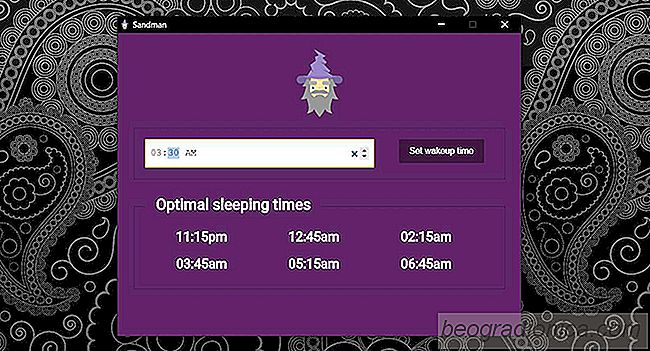
Come ottenere avvisi di ora del letto in base a quando ├© necessario svegliarsi
Apple ha aggiunto una nuova funzione nell'orologio iOS app chiamata Bed Time. La funzione ti aiuta a ottenere 7-8 ore di sonno ogni giorno. Ti chiede a che ora devi svegliarti il ŌĆŗŌĆŗgiorno dopo, e poi ti dice quando andare a letto. ├ł utile considerando che molte persone usano i loro telefoni come allarme.
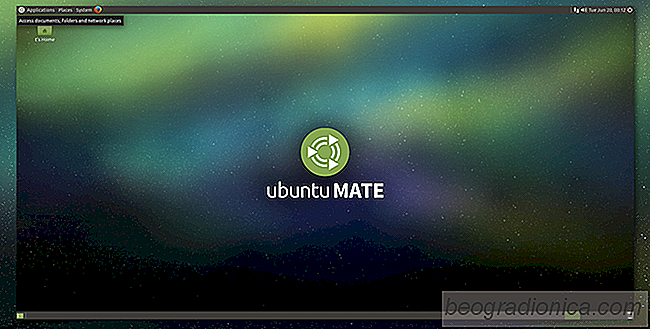
Come personalizzare il desktop MATE
Quando gli utenti Linux dicono "desktop tradizionale", molto probabilmente si riferiscono a Mate. Questo perch├® l'ambiente desktop ├© costruito pensando a Gnome2. Ad un certo punto, quasi tutte le distribuzioni Linux utilizzavano Gnome 2. Questo non ├© pi├╣ il caso. Mate esiste per portare avanti l'eredit├Ā di Gnome 2 (dopo che Gnome si ├© trasferito su Gnome 3).